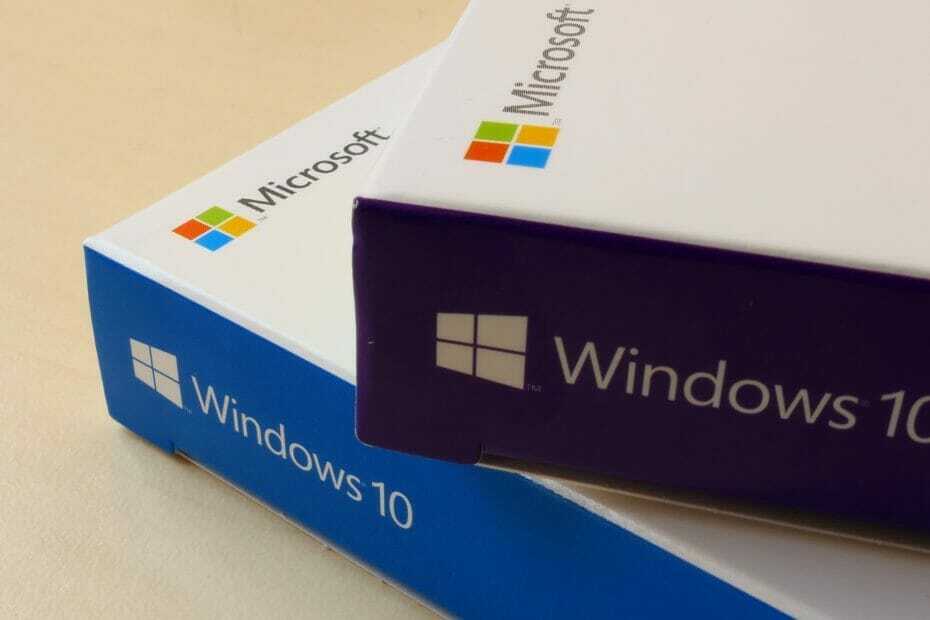- O revenire înapoi este o operație în care vă readuceți sistemul într-o stare anterioară. Aceasta este de obicei o opțiune avansată aleasă de cineva care știe în mod specific ce fac.
- Dacă Windows se blochează în timpul unei reveniri, vă sugerăm să reporniți, să încercați câteva instrucțiuni de comandă sau să faceți o actualizare la fața locului. Citiți mai departe pentru a afla mai multe.
- Motivul pentru care ați ales să faceți o revenire ar putea fi legat de o actualizare care a mers prost. Iată cum să opriți actualizările automate în Windows 10.
- Există alte probleme cu computerul? Avem un minunat Erori Windows 10 hub cu răspunsuri la multe probleme.

Acest software vă va menține drivere în funcțiune, astfel vă va proteja de erorile obișnuite ale computerului și de defecțiunile hardware. Verificați acum toate driverele în 3 pași simpli:
- Descărcați DriverFix (fișier descărcat verificat).
- Clic Incepe scanarea pentru a găsi toți driverele problematice.
- Clic Actualizați driverele pentru a obține versiuni noi și pentru a evita defecțiunile sistemului.
- DriverFix a fost descărcat de 0 cititori luna aceasta.
Deoarece Windows 10 este un upgrade gratuit, Microsoft v-a lăsat posibilitatea de a reveni la versiunea anterioară de Windows dacă nu sunteți mulțumit Windows 10. Din păcate, un număr de utilizatori au raportat că revenire procesul este blocat pe Windows 10 și că utilizatorii nu pot reveni la versiunea mai veche de Windows.
Windows 10 rollback blocat: Cum se remediază?
Nu puteți reveni la versiunea anterioară de Windows poate fi o mare problemă și, vorbind despre probleme, iată câteva probleme obișnuite raportate de utilizatori:
- Bucla de revenire Windows după actualizare - Potrivit utilizatorilor, uneori s-ar putea să vă blocați în aspectul de revenire după o nouă actualizare. Pentru a remedia problema, asigurați-vă că încercați câteva dintre soluțiile noastre.
- Revenirea Windows 10 blocată la repornire - Uneori, revenirea dvs. se poate bloca la repornire. În acest caz, este mai bine să părăsiți computerul și să-l lăsați să termine retrocedarea.
- Windows 10 downgrade blocat - În unele cazuri, computerul dvs. s-ar putea bloca în timp ce retrogradați. Aceasta poate fi o mare problemă, dar s-ar putea să o rezolvați folosind funcția de boot Legacy.
- Windows 10 rollback blocat buclă de boot, ecran negru - Dacă apare această problemă, este posibil să o puteți remedia executând câteva comenzi în Promptul de comandă.
- Revenirea la Windows 10 nu funcționează - Dacă procesul de revenire nu funcționează, o modalitate de remediere este efectuarea unei actualizări la fața locului. Procedând astfel, veți forța Windows să actualizeze la cea mai recentă versiune și să rezolve problema.
Soluția 1 - Forțați o repornire sau o oprire
Un număr de utilizatori au raportat că nu pot să revină din Windows 10 și că se blochează pe un ecran albastru cu o pictogramă de încărcare. Aceasta poate fi o mare problemă dacă Windows 10 nu funcționează pentru dvs. și dacă doriți să reveniți la versiunea mai veche. Puțini utilizatori au raportat că puteți rezolva această problemă pur și simplu forțând o repornire sau o oprire.
Potrivit utilizatorilor, procesul de revenire este blocat și hard disk indicatorul nu afișează nicio activitate. După repornire, indicatorul va începe să clipească din nou și procesul de revenire ar trebui să înceapă să funcționeze fără probleme.
Soluția 2 - Utilizați Legacy Boot
Mai mulți utilizatori au raportat că procesul de revenire a fost blocat din cauza UEFI modul. Potrivit utilizatorilor, a existat o problemă la pornirea de pe o unitate flash și DVD și asta uneori poate împiedica procesul de revenire.
Pentru a remedia această problemă, trebuie să introduceți BIOS și schimbați modul Boot din UEFI în Legacy. Pentru aceasta, urmați acești pași:
- În timp ce computerul pornește butonul F2 sau Del pe dumneavoastră tastatură pentru a intra în BIOS. Unele versiuni de BIOS utilizează o cheie diferită, deci este posibil să fie necesar să repetați acest pas de câteva ori înainte de a găsi cheia potrivită.
- Odată ce intrați în BIOS, va trebui să găsiți Modul boot și schimbați valoarea acestuia din UEFI în Moştenire. Dacă nu găsiți această opțiune, asigurați-vă că ați verificat-o placa de baza manual pentru instrucțiuni detaliate.
- Salvați modificările și încercați din nou să reveniți.
- CITEȘTE ȘI: Revenire gratuită din Windows 10 gratuit cu acest software
Soluția 3 - Folosiți o imagine a hard diskului pentru a vă restabili sistemul
Dacă sunteți familiarizat cu imaginile de pe hard disk, probabil aveți creată o imagine de rezervă a hard diskului. Dacă nu utilizați niciun software de backup, atunci cel mai probabil nu aveți o imagine de rezervă a hard diskului dvs., astfel încât să puteți sări peste această soluție.
Dacă v-ați creat imaginea de pe hard disk înainte de a face upgrade la Windows 10, puteți pur și simplu să faceți o copie de rezervă a sistemului folosind acea imagine de pe hard disk.
Încă o dată, această soluție funcționează numai dacă ați creat o imagine pe hard disk înainte de a face upgrade la Windows 10.
- presa Victorie + R cheie.
- Tip rstrui și faceți clic pe OK. Aceasta va deschide Restaurarea sistemului.
- Există un Afișați mai multe puncte de restaurare casetă care, dacă este bifată, va afișa o lumină de alte puncte de restaurare.
- Nu ați găsit niciun punct de restaurare? Învăța cum se creează un sistem Restore Point
- Pot anula actualizarea Windows 10?
Da, puteți face acest proces, denumit Rollback, despre care am discutat în acest articol. Opțiunea de revenire lipsește? Consultați ghidul nostru.
Nota editorului: acest articol continuă pe pagina următoare cu soluții suplimentare pentru remedierea buclelor de revenire Windows 10. Marcaj hub-ul nostru dedicat remedierii erorilor Windows doar în cazul în care mai târziu trebuie să remediați alte probleme de actualizare.
întrebări frecvente
Timpul necesar procesului de finalizare poate varia foarte mult în funcție de hardware, diferențele dintre versiuni și alți factori. În timp ce majoritatea proceselor durează de obicei 5-10 minute, unii utilizatori au raportat o durată totală de 30 de minute sau mai mult în condiții normale.
Dacă procesul este întrerupt, rezultatul final ar putea fi un sistem care nu poate fi pornit. Pentru a remedia problema, încercați să întrerupeți secvența de pornire de trei ori la rând. Acest lucru va declanșa Reparare automată mai multe și puteți urma pașii de pe ecran, astfel încât sistemul să încerce să se remedieze, devenind din nou bootabil.
- presa Victorie + R cheie.
- Tip rstrui și faceți clic pe OK. Aceasta va deschide Restaurarea sistemului.
- Există un Afișați mai multe puncte de restaurare casetă care, dacă este bifată, va afișa o lumină de alte puncte de restaurare.
- Nu ați găsit niciun punct de restaurare? Învăța cum se creează un sistem Restore Point
Da, puteți face acest proces, denumit Rollback, despre care am discutat în acest articol. Opțiunea de revenire lipsește? Consultați ghidul nostru.